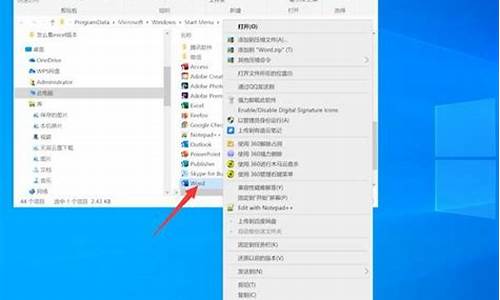电脑xp系统修复怎么操作_xp电脑系统如何修复工具在哪
1.XP系统启动在windows读条后就黑屏了 怎么办?
2.XP系统的电脑蓝屏怎么解决?
3.XP系统磁盘清理在哪里打开
4.电脑出现 文件或目录C:/WINDOWS/SYSTEM32/FNTCACHE.DAT 已损坏 笔记本电脑 xp系统的 要怎么办
5.电脑是正常关机但是每次开机都会有系统修复,为什么?

本文将为大家介绍电脑故障的排查和解决方案,帮助大家快速解决电脑故障问题。
重启电脑如果这是偶然,一般重启电脑,症状便可消失!
杀毒不彻底杀毒不彻底,(使用杀毒软件,全盘扫描和自定义扫描)!如果杀到木马或后,应立即重启, 重启电脑后,来到“隔离|恢复”,彻底删除,木马和!
软件冲突软件冲突,不兼容:多余的同类软件安装,(360管家,软件卸载,找到卸载,再:强力清扫)!比如:播放器重复或有相似的,杀毒,浏览器,游戏,输入法,下载工具.有同类多余的,卸载多余的,只留一款!
系统电脑系统有顽固的和木马或蠕虫干扰,或者丢失了系统文件(360系统急救箱或金山急救箱,金山网盾等等,其中任意一款,全盘查杀,再:系统修复)!
软件更新软件需要更新,(360管家,软件升级,下载,覆盖安装,winrar可以不升)!
系统漏洞系统有新的漏洞等待安装,(修补高危和重要的,其它设置为:忽略)!
硬件故障
显卡或内存cpu,或风扇的接触不良和松动或有灰尘覆盖,(拔下橡皮擦擦)注意是:台式机
过热散热不良
内存cpu过热,散热性不好!(开机时间不要太长,关机散热)!
恶意插件电脑存在恶评插件! (扫描出来,立即清理)!
磁盘碎片过多电脑磁盘碎片过多,(开始,程序,附件,系统工具,磁盘碎片整理程序)!
系统文件丢失如果还是不行,说明系统文件丢失了!或者系统内存有很严重的错误了!
安全模式试试开机后按F8,回车,回车,进安全模式里,最后一次正确配置,按下去试试!或者,进安全模式,到桌面后,全盘杀毒!
游戏蓝屏玩游戏蓝屏,一般就是系统不支持这款游戏!(更换游戏版本或换xp系统)!
程序不稳定下载的游戏,播放器,输入法,下载工具,浏览器,驱动,等等的程序不稳定!(卸载重装或升级至最新版本!
系统还原如果还是不行,需要“一键还原”系统或“重装系统”了 !
XP系统启动在windows读条后就黑屏了 怎么办?
Windows XP注册表故障修复
电脑出现故障的原因很多,其中有不少是由注册表产生的。一般出现以下症状则可以初步断定为注册表出了问题:(1)运行程序时弹出“找不到*.dll”信息;(2)Windows应用程序出现“找不到服务器上的嵌入对象”或“找不到OLE控件”错误提示;(3)单击某个文档时,Windows XP给出“找不到应用程序打开这种类型的文档”信息;(4)Windows管理器中存在没有图标的文件夹、文件或奇怪的图标;(5)菜单、控制面板中的一些项目丢失或处于不可激活状态;(6)网络连接无法建立;(7)工作正常的硬件设备变得不起作用;(8)Windows XP根本无法启动,或仅能从安全模式启动;(9)Windows XP系统显示“注册表损坏”等信息。
此时可取以下方法修复注册表:
A.在Windows XP下用备份文件还原
如果Windows XP还能启动,只是出现出错提示信息并且有些系统程序不能用,单击“开始”→“所有程序”→“附件”→“系统工具”→“备份”菜单项,调出“备份工具”对话框,然后点击“备份工具”对话框中的“还原与管理媒体”标签,将注册表还原到损坏前的状态。此方法有个前提条件,就是你必须有注册表损坏前的备份文件。
B.用Windows XP的“系统还原”功能还原
和上一方法一样,必须能启动进入Windows XP系统。单击“开始”→“所有程序”→“附件”→“系统工具”→“系统还原”菜单项,调出“系统还原”对话框,选择“恢复我的计算机到一个较早的时间”项,单击“下一步”,选择一个较早的还原点,然后单击“下一步”确认。Windows XP便会重新启动系统,将系统设置还原到指定的时间,并给出恢复完成的提示。如果你的Windows XP的系统还原功能被关闭,可单击“开始”→“控制面板”→“系统”项,并点击“系统还原”标签,去掉“在所有驱动器上关闭系统还原”复选框前面的“√”。
C.使用上次正常启动的注册表配置
如Windows XP无法正常启动,可使用上次正常启动的注册表配置。当电脑通过内存、硬盘自检后,按F8键,进入启动菜单,选择“最后一次正确的配置”项,这样Windows XP就可以正常启动,同时将当前注册表恢复为上次的注册表。这里需要注意的是选择“最后一次正确的配置”,并不能解决由于驱动程序或文件被损坏、丢失所导致的问题。同时,选择“最后一次正确的配置”,Windows XP只还原注册表项HKEY_LOCAL_MACHINE\System\CurrentControlSet中的信息。任何在其他注册表项中所作的更改均保持不变。
D.使用安全模式恢复注册表
如果使用“最后一次正确的配置”项无效,则可以在启动菜单中选择“安全模式”,这样Windows XP可自动修复注册表中的错误,从而使启动能够正常引导下去。引导进入系统后再执行方法1或方法2。
E.使用故障恢复控制台修复损坏后的Windows XP注册表
如果连安全模式都进不去,那么我们就不得不利用Windows XP的恢复控制台来修复系统了。
将Windows XP安装光盘放入光驱中,然后在BIOS中将光驱设为第一启动驱动器。启动电脑进入“欢迎使用安装程序”界面,按“R”键进入Windows XP的“故障恢复控制台”页面,系统会将电脑中的Windows XP系统都列出来,选择需要修复的系统,并键入管理员密码。为了尽可能修复注册表到损坏前的设置和状态,可按以下4步进行操作。
进入故障恢复控制台,新建一个临时文件夹,备份当前的注册表文件到临时文件夹中以备不时之需,然后将当前注册表文件删除,接着将“%SystemRoot%\Repair”目录下文件拷贝到“%SystemRoot%\System\Config”目录下,最后重新启动系统便可进入Windows XP系统。不过恢复此项操作的是Windows XP刚安装完后的注册表,因此,安装完后所做的任何改变和设置都将丢失。具体操作如下(这里设Windows XP安装在E:\Windows下,具体操作应根据情况改变此文件夹):(1)进入故障恢复控制台
(2)键入以下命令,每键入1行便按回车键1次:
md tmp
copy e:\windows\system32\config\sam e:\windows\tmp\sam.bak
delete e:\windows\system32\config\sam
copy e:\windows\repair\sam e:\windows\system32\config\sam
接着将后3行中的“sam”字符分别替换为“software”、“system”、“security”和“default”,分别键入(即除上述4行命令,还另有12行命令)。这里需要注意的是,熟悉DOS命令的朋友可以将delete语句去除,在进行copy时选择“Yes”;此外这里的copy命令不支持通配符“*”和“?”,一次只能复制一个文件。如果你有另外一台电脑可用,为节省时间也可用记事本新建一个文本文件,并将全部命令拷入,例如将其取名为r1.txt,把它拷贝到Windows目录下,并在故障恢复控制台的Windows目录下运行“batch r1.txt”命令。
(3)键入“exit”退出故障恢复控制台,电脑将自动重新启动,直接以正常模式进入Windows XP系统。
这一步需要从System Volume Information文件夹中拷贝注册表文件,以恢复系统设置,不过此文件夹在故障恢复控制台下不能用,在正常情况下的Windows XP系统中也不可见,因此首先应改变几项设置使得文件夹可见。
(1)重新启动系统,从“安全模式”以管理员组成员(Adiministrators)的身份进入Windows XP系统。
(2)进入管理器窗口,点击“工具”→“文件夹选项”,然后点选“查看”标签,在“高级设置”框中的“隐藏文件和文件夹”下点选“显示所有文件和文件夹”项,再清除“隐藏受保护的操作系统文件”前的“√”,最后单击“确定”。
(3)进入Windows XP系统所在驱动器,进入System Volume Information\_restore{E3586CBC-4366-49A4-8B15-8C7E491AB54F}\RPn\snapshot目录(RPn中的“n”为数字,若有多个,选择最大的那个),将该目录中的_REGISTRY_USER_.DEFAULT、_REGISTRY_MACHINE_SECURITY、_REGISTRY_MACHINE_SOFTWARE、_REGISTRY_MACHINE_SYSTEM、_REGISTRY_MACHINE_SAM共5个文件拷贝到Windows\tmp文件夹中,分别将其重命名为default、security、software、system、sam。
在这一步中又要进入故障恢复台,将当前注册表文件删除,然后把刚才拷贝到Windows\tmp中的5个文件,复制到Windows\system32\config文件夹下替代当前注册表文件。具体操作请先进入故障恢复控制台,然后在命令行下输入如下命令:
del e:\windows\system32\config\sam
copy e:\windows\tmp\sam e:\windows\system32\config\sam
同理将“sam”字符分别替换为“software”、“system”、“security”和“default”,分别键入(共10行命令)。
同样的道理也可以用batch命令进行上述操作,另外如果Windows XP不安装在E盘,请根据实际情况更改。
以正常模式进入Windows XP系统,运行“系统还原”工具,将系统还原到所需的还原点。具体操作可以参照前面的方法。
XP系统的电脑蓝屏怎么解决?
XP系统启动在windows读条后就黑屏主要是因为注册表编辑器出错,进而造成电脑的一些程序出错,无法正常的工作。
具体解决办法如下:
1、在电脑上插入U盘,开机之后按F12(因用的是技嘉主板)键进入启动菜单选择U盘启动
,进入PE系统之后,依次选择“开始-程序-系统工具”菜单,点击“注册表编辑器"。
2、选择”HKEY--LOCAL_MACHINE“,单击窗口的“文件一加载配置单元”菜单。
3、打开“加载配置单元”对话框。单击“查找范围”下拉按钮,定位到”C:\Windows\System32\config“文件夹下,选择”SoftWare“文件夹后,点击”打开“。
4、在弹出的对话框的“项名称”下输人“123456”,单击“确定”按钮返回到“注册表编辑器”窗口。
5、打开“HKEY_LOCAL_MACHINE“,依次打开”123456\\software\\microsoft\\WindowsNT\\CurrentVersion\\Winlogon“,在右边找到Shell,把它修改为”Explorer.exe“。
6、然后,选中“123456”,再单击窗口的“文件-卸载配置单元”菜单,在“确认卸载配置单元”对话框下单击‘是’按钮即可完成系统注册表的修改。退出注册表编辑器后,即可解决这个问题。
XP系统磁盘清理在哪里打开
电脑蓝屏可通过以下方法来解决问题。
1、重新启动计算机,当出现可用的操作系统列表时,按F8键,在Windows高级选项菜单屏幕上,选择"最后一次正确的配置",按回车键。
2、将BIOS恢复到出厂默认设置,有条件可升级刷新BIOS。
3、将内存拔下,清理插槽,用橡皮擦金手指,再插上插紧;检查内存质量是否有问题或不兼容,换掉有问题的内存。
4、检查并修复硬盘错误,开始--运行---输入Chkdsk /r (/前有个空格)--确定-在“是否在下次系统重新启动时检查这个卷”,打Y-重新启动计算机。
5、整理磁盘碎片。我的电脑—右击要整理磁盘碎片的驱动器—属性—工具--选择整理的磁盘打开“磁盘碎片整理程序”窗口—分析—碎片整理—系统即开始整理,完成后系统会通知你。
6、把最新安装的硬件、软件卸下,更换新硬件,软件换个版本。
7、使用腾讯电脑管家,工具箱--硬件检测--查看配置,根据配置更新驱动,,电脑诊所--搜索系统蓝屏--查看修复办法。
电脑出现 文件或目录C:/WINDOWS/SYSTEM32/FNTCACHE.DAT 已损坏 笔记本电脑 xp系统的 要怎么办
首先单击“开始”按钮,然后选择“程序”→“附件”→“系统工具”→“磁盘清理程序”菜单项,启动磁盘清理程序。
接下来系统弹出“选择驱动器”对话框,用户可从中选择需要清除的磁盘分区并单击“确定”按钮。
然后磁盘清理程序就会自动查找该磁盘分区上的各种无用文件,如Internet Explorer下载的临时文件、回收站中的文件、TEMP文件夹中的临时文件等,并将找到的各种无用文件显示到列表窗口中。
最后用户可根据自己的实际情况从给出的垃圾文件列表中选择欲删除的文件,然后单击“确定”按钮,磁盘清理程序就会自动将它们删除,腾出磁盘空间。
另外还可以单击磁盘清理程序的“其他选项”选项卡,然后通过删除部分Windows部件、卸载已经安装的应用程序等方法来扩大磁盘剩余空间。
Windows XP操作系统中自带的工具,更有效地维护计算机性能的三种方法。
一、释放磁盘空间
通过释放磁盘空间,可以提高计算机的性能。磁盘清理工具是 Windows 附带的一个实用工具,可以帮助您释放硬盘上的空间。该实用工具先标识出可以安全删除的文件,然后允许您选择希望删除部分还是全部标识出的文件。
磁盘清理工具功能:
删除 Internet 临时文件。 删除下载的程序文件。 清空回收站。 删除 Windows 临时文件。 删除不使用的可选 Windows 组件。 删除已安装但不再使用的程序。提示:通常情况下,Internet 临时文件会占据大多数的空间,因为为了加速以后的访问,浏览器会缓存您访问的每个页面。
使用磁盘清理工具
1.单击“开始”,依次指向“所有程序”、“附件”、“系统工具”,然后单击“磁盘清理”。如果有多个驱动器,会提示您指定要清理的驱动器。
“磁盘清理”工具计算您可以释放的磁盘空间量
2.在“(驱动器)的磁盘清理”对话框中,滚动查看“要删除的文件”列表的内容。
选择要删除的文件
3.清除不希望删除的文件所对应的复选框,然后单击“确定”。
4.提示您确认要删除指定文件时,单击“是”。
几分钟之后,该过程完成,“磁盘清理”对话框关闭,这时您的计算机更干净、性能更佳。
二、加快数据访问速度
磁盘碎片会降低系统的整体性能。如果文件存储在不同的碎片上,那么打开文件时,计算机必须搜索硬盘,以便将碎片重新拼凑在一起。响应时间可能明显变长。
磁盘碎片整理程序是一个 Windows 实用工具,用于合并计算机硬盘上存储在不同碎片上的文件和文件夹,从而使这些文件和文件夹中的任意一个都只占据磁盘上的一块空间。将文件首尾相接整齐存储而没有碎片时,磁盘读写速度将加快。
何时运行磁盘碎片整理程序
除定期(最好每月一次)运行磁盘碎片整理程序外,在通常每月一次的惯例之外,如果发生了某些特定的也可以运行该实用工具。
在以下情况下,应该运行磁盘碎片整理程序:
增加了大量文件。 只有 15% 左右的可用磁盘空间。 安装了新程序或 Windows 的新版本。使用磁盘碎片整理程序:
1.单击“开始”,依次指向“所有程序”、“附件”、“系统工具”,然后单击“磁盘碎片整理程序”。
单击“分析”将启动磁盘碎片整理程序
2.在“磁盘碎片整理程序”对话框中,单击要对其进行碎片整理的驱动器,然后单击“分析”按钮。
分析完磁盘之后,将显示一个对话框,告诉您是否应该对所分析的驱动器进行碎片整理。
提示:对卷进行碎片整理之前,应该先进行分析,以便了解碎片整理过程大概需要多长时间。
3.要对选定的一个或多个驱动器进行碎片整理,请单击“碎片整理”按钮。
完成碎片整理之后,磁盘碎片整理程序将显示整理结果。
4.要显示有关经过碎片整理的磁盘或分区的详细信息,请单击“查看报告”。
5.要关闭“查看报告”对话框,请单击“关闭”。
6.要关闭磁盘碎片整理程序实用工具,请单击窗口标题栏上的“关闭”按钮。
三、检测和修复磁盘错误
除运行磁盘清理工具和磁盘碎片整理程序来优化计算机性能外,还可以运行错误检查实用工具来检查硬盘上存储的文件的完整性。
在使用硬盘驱动器时,可能会出现坏扇区。坏扇区会降低硬盘性能,有时还会导致难以甚至无法执行数据写入操作(如文件保存)。错误检查实用工具可以扫描硬盘驱动器中是否存在坏扇区,并扫描文件系统错误以了解是否某些文件或文件夹放错位置。
如果每天都使用计算机,那么应尝试每周运行一次此实用工具,以帮助您防止数据丢失。
运行错误检查实用工具:
重要: 运行错误检查实用工具之前,确保关闭所有文件。
1.单击“开始”,然后单击“我的电脑”。
2.在“我的电脑”窗口中,右键单击要搜索是否存在坏扇区的硬盘,然后单击“属性”。
3.在“属性”对话框中,单击“工具”选项卡。
4.单击“开始检查”按钮。
5.在“检查磁盘”对话框中,选中“扫描并试图恢复坏扇区”复选框,然后单击“开始”。
大多数情况下,请选中“扫描并试图恢复坏扇区”
6.如果发现有坏扇区,请选择进行修复。
提示:如果认为磁盘包含坏扇区,请仅选中“自动修复文件系统错误”复选框。
电脑是正常关机但是每次开机都会有系统修复,为什么?
1)任务栏右下角出现这种提示(某文件损坏,请运行运用chkdsk工具修复),一般是系统垃圾文件太多导致的,主要是上网产生的垃圾文件,清理一下就好了。
打开一个网页,点击“工具”菜单/Internet选项/在“常规”标签下点击“删除cookies(I)”,“删除文件”弹出窗口,点击“确定”(包括脱机文件),然后重启一下电脑(没什么大问题请放心,不用提示说的Chkdsk工具)。
建议下载超级兔子清理系统垃圾(全选),三分钟就能清理完毕,然后在清理一册表的垃圾文件。
2)系统自带的磁盘修复方法:(如果故障依旧,修复一下磁盘,每个磁盘都修复一下)
具体步骤如下(以Windows XP为例),在我的电脑中选中盘符后单击鼠标右键,在弹出的驱动器属性窗口中依次选择 “工具→开始检查”并选择“自动修复文件系统错误”和“扫描并恢复坏扇区”,然后点击开始,扫描时间会因磁盘容量及扫描选项的不同而有所差异。
3)还是不行可能是硬盘有问题了,用软件修复试试。硬盘坏道将导致电脑系统文件损坏或丢失,电脑无法启动或死机。硬盘坏道可以用NDD磁盘工具或Scandisk来修复。
4)如果故障依旧,请还原一下系统或重装(还是不行格式化硬盘重新分区重装,在不行就要换硬盘了,或检修一下去吧)。
电脑是正常关机但是每次开机都会有系统修复,为什么?
这是系统在扫描硬碟,可能是操作的问题,如果你非法关机,直接断电或者直接按电源关电,电脑开机的时候对硬体做检查,包括硬碟。
还有就是电脑真的硬碟有问题了,建议使用电脑自己带的磁碟扫描工具进行扫描修复,如果比较严重用下面软体进行修复。
如果也没有非法关机,硬碟也没有问题,开机还是扫描,可以用下面的方法去掉系统扫描硬碟:
单击“开始/执行”,输入“regedit”回车开启登录档编辑器,依次选择“HKEY_LOCAL_MACHINE\SYSTEM\CurrentControlSet\Control\Session Manager”子键,然后在右侧视窗中找到“BootExecute”键值项并将其数值清空,重启即可。
系统自带的磁碟修复方法:
具体步骤如下(以Windows XP为例),在电脑中选中碟符后单击滑鼠右键,在弹出的驱动器属性视窗中依次选择 “工具→开始检查”并选择“自动修复档案系统错误”和“扫描并恢复坏扇区”,然后点选开始,扫描时间会因磁碟容量及扫描选项的不同而有所差异。
硬碟坏道将导致电脑系统档案损坏或丢失,电脑无法启动或宕机。硬碟坏道可以用NDD磁碟工具或Scandisk来修复
我的电脑正常关机的,每次开机都要系统修复,怎么回事?电脑在遇到非法关机时,会出现自检,主要是检查硬碟是否会出错,这也是系统维护的一个措施。但有的电脑在自检一次后,会出现下次开机时还自检。可能问题是:如果自检过程中你的硬碟有不正常的声音,可能是你的硬碟出现故障了。如果三年内的硬碟可以包换的,如果你的服务商信誉不错的话。或是你可以找软体进行修复。 (熟悉电脑的人用这个方法)首先进行磁碟碎片整理;整理完,还有声音出现,说明硬碟有坏簇,这样就需要把系统备份到其他盘(C盘以外的盘),用 ghost 8.0 ,dos下的备份还原工具。然后重启到 DOS方式,执行 Format c:/c 即可(format c:/c 遮蔽坏簇) ghost 8.0 要装到 其他盘,格式化完成后 再恢复系统即可 你可以试试以下方法! 1、开始-执行-cmd-确定(弹出dos视窗)。 2、在c:\盘下输入chkdsk/r 然后回车。(要检测修复其它的碟符请转到相应的重新碟符输入chkdsk/r) 3、系统会提示你卸下卷标。 4、提示你下次启动是会自动检查此卷标。 5、重新启动。 一般情况这个方法都能解决,如果还有问题那就是硬碟有硬伤了。/p (这个方法基本能解决问题)如果硬碟没有问题,请单击“开始→执行”,在“执行”对话方块中输入“regedit”开启登录档编辑器,依次选择“HKEY_LOCAL_MACHINE\SYSTEM \CurrentControlSet\Control\Session Manager”子键,然后在右侧视窗中找到“BootExecute”键值项并将其数值清空,最后按“F5”键重新整理登录档即可。
为什么我电脑每次开机都会要系统修复你仔细看下每次修复的是哪个盘 然后整理一下那个磁碟就可以了
电脑非正常关机重启后没有系统修复怎么回事?非正常关机后(比如直接拔电源),一般再开机后会出现一个蓝色的硬碟检测,它主要的功能是检查非正常关机后所产生的临时档案和一些不可操作的垃圾档案。
为什么我家电脑每次开机都自动修复系统 我正常关机的电脑在遇到非法关机时,会出现自检,主要是检查硬碟是否会出错,这也是系统维护的一个措施。但有的电脑在自检一次后,会出现下次开机时还自检。可能问题是:如果自检过程中你的硬碟有不正常的声音,可能是你的硬碟出现故障了。如果三年内的硬碟可以包换的,如果你的服务商信誉不错的话。或是你可以找软体进行修复。
(熟悉电脑的人用这个方法)首先进行磁碟碎片整理;整理完,还有声音出现,说明硬碟有坏簇,这样就需要把系统备份到其他盘(C盘以外的盘),用 ghost 8.0 ,dos下的备份还原工具。然后重启到 DOS方式,执行 Format c:/c 即可(format c:/c 遮蔽坏簇) ghost 8.0 要装到 其他盘,格式化完成后 再恢复系统即可
你可以试试以下方法!
1、开始-执行-cmd-确定(弹出dos视窗)。
2、在c:\盘下输入chkdsk/r 然后回车。(要检测修复其它的碟符请转到相应的重新碟符输入chkdsk/r)
3、系统会提示你卸下卷标。
4、提示你下次启动是会自动检查此卷标。
5、重新启动。
一般情况这个方法都能解决,如果还有问题那就是硬碟有硬伤了。/p>
(这个方法基本能解决问题)如果硬碟没有问题,请单击“开始→执行”,在“执行”对话方块中输入“regedit”开启登录档编辑器,依次选择“HKEY_LOCAL_MACHINE\SYSTEM
\CurrentControlSet\Control\Session Manager”子键,然后在右侧视窗中找到“BootExecute”键值项并将其数值清空,最后按“F5”键重新整理登录档即可。
我电脑正常关机,但是开机每次都会自检
哪个盘老自检就 执行 CHKDSK修复, 如D盘就CHKDSK D: /F。格式化那个盘也行。
不建议用CHKNTFS /X 关闭开机自动执行磁碟扫描,有安全隐患。
为什么电脑每次开机都会出现一大串英文,但是我每次关机都是正常关机的你硬碟出问题了,可能是逻辑坏道,系统盘上有工具MHDD挺不错的,你可以学习试试。或都你就做一个低格,不过要花费好几个小时的时间。最简单的办法就修改登录档,网上都可以查到,但这样做不是太安全。
在登录档里禁止开机自检硬碟:
执行Regedit,进入登录档然后找到下面的键值:
HKEY_LOCAL_MACHINE\SYSTEM\CurrentControlSet\Control\Session Manager
再找到右边这个值:BootExecute把里面的资料全部删除,这样就可以彻底禁止重启的时候执行磁碟扫描程式。
电脑每次开机时候都会系统自检。每次都是正常关机的。这怎么办?系统是xp的。系统开机每次自检原因:
系统档案丢失,造成每次系统需要自检来寻找档案。
不正常关机,造成系统档案没有储存,需要寻找档案。
电脑硬碟受损造成硬碟磁轨上档案储存不稳定或者丢失,所有每次重启开机都会寻找档案(按照你说的情况这个概率最大)
建议优先重灌系统,并且扫描硬碟磁轨反应速度先。
硬碟作为电脑内的储存装置,所有的资料都是储存在硬碟的磁轨内,而磁轨是印在硬碟的一张金属圆盘上的,圆盘通电后会高速旋转,然后由硬碟的磁头通过电磁力来寻找所需资料,普通的硬碟在执行时很怕震动,高低温,高磁场的影响,这些因素都会造成磁轨损坏从而无法继续储存资料,造成资料的丢失。
膝上型电脑经常非正常关机?不知道为为什么 以前都可以正常关机的 每次开机总是会系统修复CPU过热造成
非正常关机是由于CPU过热停止工作造成的
开机蓝屏自检修复是因为硬碟造成的
因为每次非正常关机都会对硬碟造成损伤
你现在的情况是硬碟已经出现坏道了
声明:本站所有文章资源内容,如无特殊说明或标注,均为采集网络资源。如若本站内容侵犯了原著者的合法权益,可联系本站删除。